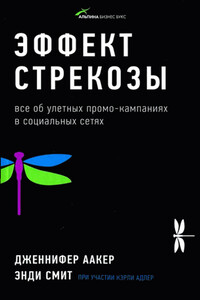Электронная почта (e-mail). Легкий старт | страница 27
Для создания новой учетной записи почты следует перейти в данном окне на вкладку , нажать кнопку (эта кнопка расположена справа вверху окна, см. рис. 2.10), и в открывшемся подменю активизировать команду . В результате на экране откроется окно ; с помощью Мастера в пошаговом режиме выполняется создание новой учетной записи. При этом выполняются перечисленные ниже действия.
♦ На первом этапе с клавиатуры следует ввести произвольное имя пользователя (это могут быть, например, имя и фамилия), после чего нажать кнопку .
♦ На втором этапе также с клавиатуры нужно ввести адрес электронной почты (обычно он предоставляется поставщиком услуг Интернета; пример адреса – ), после чего нажать кнопку .
♦ На третьем этапе нужно будет указать серверы входящих (РОР3, IMAP или НТТР, в большинстве случаев – сервер РОР3) и исходящих сообщений. Выбор серверов зависит от места расположения почтового ящика пользователя. Например, если почтовый ящик открыт на , то сервером входящих сообщений будет , а исходящих – . Более подробно о серверах входящих и исходящих сообщений рассказывается выше, в разделе «Порты и протоколы электронной почты». После ввода серверов следует нажать кнопку .
♦ На четвертом этапе в соответствующих полях с клавиатуры нужно ввести имя создаваемой учетной записи и пароль, которые обычно предоставляются поставщиком услуг Интернета, после чего нажать кнопку Далее.
♦ На пятом этапе нажатием кнопки завершается процесс создания новой учетной записи.
В результате выполненных действий созданная учетная запись отобразится в окне (рис. 2.10) на вкладках и . По умолчанию имя созданной учетной записи будет соответствовать серверу входящих сообщений РОР3 (например – ). Однако это имя можно изменить по своему усмотрению, а заодно отредактировать и иные параметры созданной учетной записи. Для перехода в данный режим следует нажать кнопку – в результате на экране откроется окно свойств учетной записи, которое представлено на рис. 2.11.
Окно редактирования учетной записи
В заголовок данного окна включено имя редактируемой учетной записи. Данное окно состоит из следующих вкладок: , , , и . Кратко остановимся на каждой из них.
Вкладка , которая открыта на рис. 2.11, включает в себя параметры, характеризующие общие свойства редактируемой учетной записи. В верхнем поле с клавиатуры вводится произвольное имя записи (чтобы переименовать учетную запись, необходимо изменить значение данного поля). В центральной части вкладки находится выделенная область